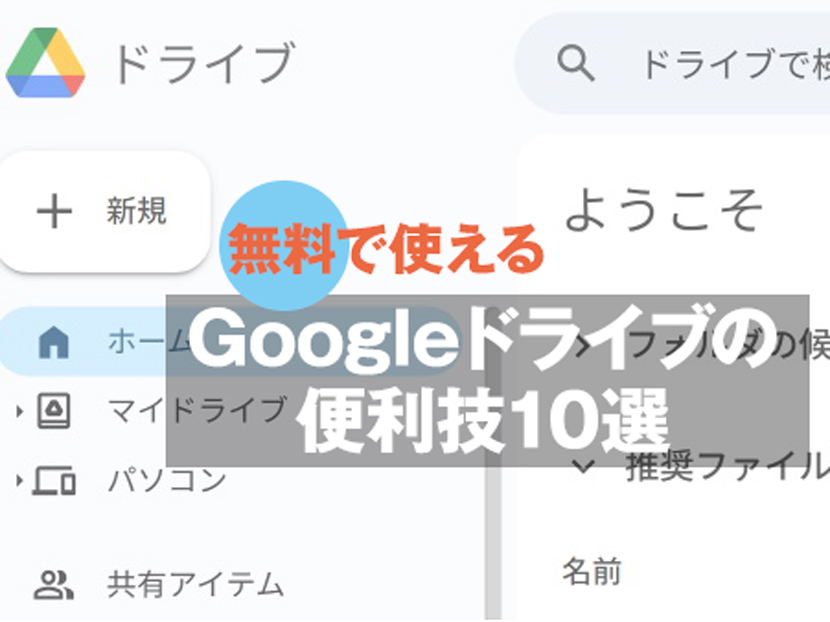エクセルを使っていて突然表示される謎のエラーメッセージにドキッとしたことはありませんか?「#VALUE!」「#NAME?」など、何を言われているのかわからない記号の羅列。戸惑いますよね。そこで「エクセル頻出エラーメッセージ5選:対処法付き」として、よく出るエラーを初心者にもわかりやすく解説します。
第1位●「#VALUE!」
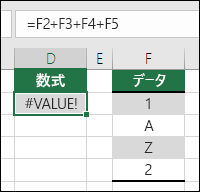
まず頻出するのが「#VALUE!」エラー。これは入力した数式に文字列が含まれているなど、値の形式が合わない場合に表示されます。例えば「数値を入れるべきセルに文字を入れてしまった」場合などです。
対処法
値の問題です。入力データの形式を確認し、数式で使う値を適切な型に変換することです。
第2位●「#NAME?」
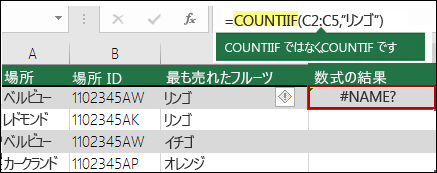
「#NAME?」エラーは、存在しない関数名や定義されていない名前を使おうとした時に発生します。関数名のスペルミスや、関数名を日本語入力モードで入力してしまった場合によく起こります。
対処法
認識できない名前や関数を使っている場合に出るエラーなので、正しい関数名にすることです。入力モードも英数入力になっているか確認しましょう。また目には見えなくてもスペースが入っていることもあります。
第3位●「#REF!」
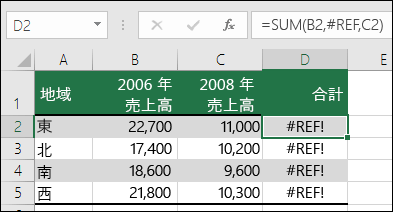
「#REF!」エラーは参照エラーで、数式が参照しているセルが削除された場合などに表示されます。例えば「=A1+B1」という数式があるときにA列を削除すると「=#REF!+B1」となります。
対処法
本来参照すべきセルを誤って削除してしまっていないか、確認しましょう。本当に削除が必要な場合は、数式を修正する必要があります。
第4位●「#DIV/0!」
これはゼロ(0)で割り算をしようとした時に表示されます。例えば、A1/(※/は÷の意味)B1という数式でB1が0や空白の場合に発生します。
対処法
自分があやまってゼロを入力していないか、確認します。中級者なら「IF関数」を使って「もしB1が0なら別の値を表示、そうでなければ割り算を実行」というロジックに変更するといいでしょう。具体的には「=IF(B1=0,0,A1/B1)」となります。
第5位●「#N/A」
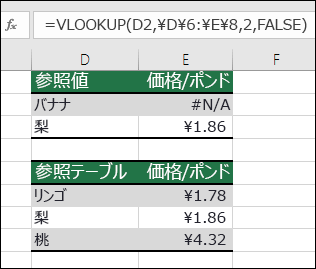
「#N/A」エラーは「VLOOKUP関数」などで検索値が見つからない場合に表示されます。
対処法
「見つからないんだな」と納得するか、そもそも見つからないはずが無い場合は、入力したデータを見直します。中級者なら「IFERROR関数」を使って「=IFERROR(VLOOKUP(検索値,範囲,列番号,FALSE),”見つかりません”)」のように記述すると、エラーメッセージで何が見つからないかを教えてくれます。
まとめ:エラーメッセージを恐れない~そこには学びのヒントがある
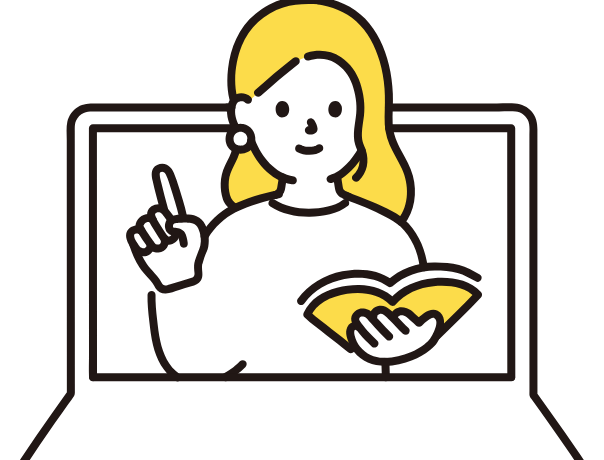
エラーが出たときは慌てずに、まずメッセージをしっかり読みましょう。そして適切な対処法を実行することで、多くの場合は問題を解決できます。エクセルのエラーは決して怖いものではなく、むしろ問題を特定するためのヒントを与えてくれるものなのです。
エラーメッセージをクリックすると表示される「エラーチェック」ボタンは初心者の強い味方です。このボタンをクリックするだけで、問題の解決策が提案されることも多いからです。
緑の三角形は「警告」
緑の三角形が出たときは、必ずしも修正が必要では無い場合。ただセルの左上に表示される小さな緑の三角形は、数式に不整合がある可能性を示しているので、確認した方が無難です。
困ったときは「F1」キー
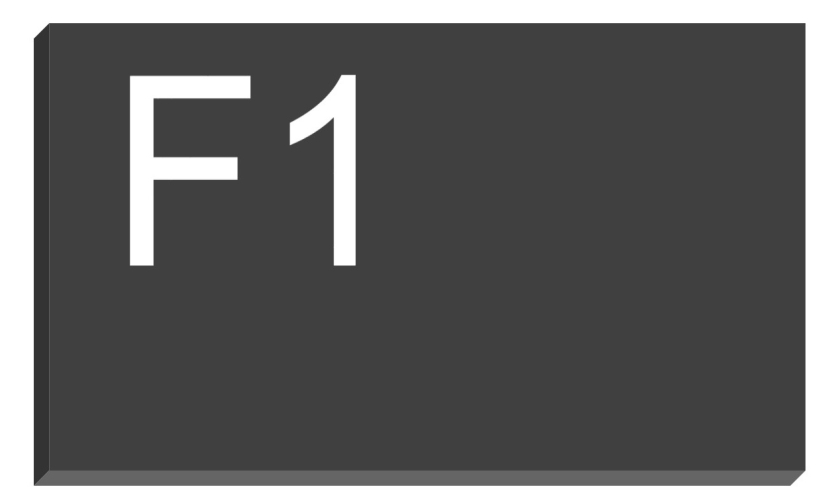
困ったときは「F1」キーを押してヘルプを表示させるのも有効です。エラーメッセージが表示されている状態でF1キーを押すと、そのエラーに特化した解決策が表示されることもあります。
サポートページを頼る
Microsoft Office(Microsoft365)のサポートページも強力な味方です。Googleなどの検索エンジンや生成AIで「Excel エラー #VALUE」のように検索しても、詳細な解決策が見つかるでしょう。
最も重要なのは、エラーを恐れないことです。エクセル初心者にとって、エラーは学びの機会です。エラーメッセージの意味を理解し、冷静に対処することで、エクセルスキルは着実に向上していきます。次回エラーが表示されたら、「また学べるチャンスだ」と前向きに捉えるようにしましょう。
●関連記事